Установка и настройка
Что делать при неудачной попытке установить программу?
Если у вас возникают проблемы при попытке установить Avast Cleanup, рекомендуем точно следовать инструкциям из статьи ниже.
Что делать, если выполнить активацию не удалось?
Если выполнить активацию не удалось, обратитесь к статье ниже.
Если во время установки появляется сообщение об ошибке, обратитесь к инструкциям в статье ниже.
Сообщения об ошибках
Почему программа Avast Cleanup снова предлагает приобрести подписку?
Это может происходить по следующим причинам.
- Вам нужно повторно активировать Avast Cleanup, поскольку вы продлили или изменили свою подписку.
- Чтобы продолжать пользоваться программой Avast Cleanup, необходимо продлить подписку, поскольку истек срок действия платной подписки (или бесплатного пробного периода).
Рекомендуем сначала проверить состояние подписки в учетной записи Avast.
- Войдите в свою учетную запись Avast, перейдя по ссылке ниже.
Именем пользователя для входа в учетную запись Avast является адрес электронной почты, указанный вами при покупке подписки. Для первого входа в учетную запись Avast обратитесь к следующей статье: Активация учетной записи Avast.
- На плитке Мои подписки нажмите Управление подписками, чтобы открыть список своих активных и завершившихся подписок.
- Ознакомьтесь с разделом О подписке для Avast Cleanup. Может также отображаться одно из следующих состояний.
- Срок действия истек: срок действия вашей подписки закончился. Нажмите кнопку Продлить, чтобы приобрести новую подписку.
- Дата окончания срока действия: у вас уже есть действительная подписка. Чтобы продолжить использование Avast Cleanup, необходимо активировать подписку. Подробные инструкции по активации приведены в следующей статье:
Почему у меня появляется ошибка «Очень жаль...»?
Эта ошибка, как правило, возникает при наличии конфликтов с конфигурацией служб Windows. Подробные инструкции по устранению неисправностей можно найти в статье ниже.
Общие вопросы
Почему программа Avast Cleanup Premium не открывается?
Эта ошибка, как правило, возникает, если определенные файлы программы устарели, повреждены или отсутствуют. Чтобы устранить эту проблему, попробуйте восстановить Avast Cleanup Premium. Подробные инструкции можно найти в следующей статье:
Если восстановить приложение не удалось, выполните следующие действия:
- Удалите Avast Cleanup Premium. Подробные инструкции можно найти в следующей статье:
- Переустановите Avast Cleanup Premium. Подробные инструкции можно найти в следующей статье:
- Если программа Avast Cleanup Premium все еще не открывается, обратитесь в службу поддержки Avast через контактную форму по ссылке ниже.
Почему программа Avast Cleanup Premium не отвечает?
Эта ошибка может возникнуть во время сканирования ПК, выполняемого программой Avast Cleanup Premium. Чтобы устранить эту проблему, попробуйте восстановить Avast Cleanup Premium. Подробные инструкции можно найти в следующей статье:
Если восстановить приложение не удалось, выполните следующие действия:
- Удалите Avast Cleanup Premium. Подробные инструкции можно найти в следующей статье:
- Переустановите Avast Cleanup Premium. Подробные инструкции можно найти в следующей статье:
- Если программа Avast Cleanup Premium все еще внезапно прекращает работу, обратитесь в службу поддержки Avast через контактную форму по ссылке ниже.
Почему после установки Avast Cleanup Premium не отвечает сторонняя программа, которую я хочу использовать?
Возможно, во время первой настройки Avast Cleanup Premium вы случайно перевели указанную стороннюю программу в режим сна. Чтобы решить эту проблему, обратитесь к инструкциям в следующей статье:
Как проверить, установлена ли актуальная версия Avast Cleanup?
Программа Avast Cleanup автоматически обновляется при выходе новой версии. Чтобы удостовериться, что у вас установлена последняя версия программы Avast Cleanup, выполните следующие действия.
- Откройте Avast Cleanup Premium, затем наведите указатель мыши на боковое меню и выберите Настройки
 .
. - Выберите вкладку Обновления, чтобы посмотреть состояние обновления Avast Cleanup Premium и связанные настройки.
Как проверить версию установленной программы Avast Cleanup?
Чтобы проверить версию программы Avast Cleanup, установленной на устройстве, выполните действия ниже.
- Откройте Avast Cleanup Premium, затем наведите указатель мыши на боковое меню и выберите Настройки
 .
. - Выберите вкладку Обновления, чтобы посмотреть состояние обновления Avast Cleanup Premium и связанные настройки.
- Версия приложения будет указана под заголовком Обновить Avast Cleanup Premium.
Как удалить Avast Cleanup Premium?
Подробные инструкции по удалению можно найти в следующей статье:
Обращение в службу поддержки Avast
Как сообщить о проблеме или возможной ошибке?
Если Avast Cleanup Premium выдает неожиданные результаты или сообщения об ошибке, сообщите о проблеме в службу поддержки Avast. Включите в запрос подробное описание действий для воспроизведения ошибки и укажите следующие сведения:
- версия вашей ОС Windows;
- производитель и модель ПК и видеокарты;
- подробное описание проблемы и алгоритм ее воспроизведения;
- отобразившиеся сообщения об ошибке;
- изменения в работе ПК, которые последовали за проблемой, связанной с Avast Cleanup Premium.
Как сообщить о ложном определении ненужного файла или программы, которые приложение Avast Cleanup Premium удалило из моей системы?
Если приложение Avast Cleanup Premium отключило или удалило файл, который вы хотели сохранить, сообщите о проблеме в службу поддержки Avast. Укажите точное имя файла или название программы, все необходимые сведения и нежелательный результат.
Установка и настройка
Что делать при неудачной попытке установить программу?
Если у вас возникают проблемы при попытке установить Avast Cleanup, рекомендуем точно следовать инструкциям из статьи ниже.
Что делать, если выполнить активацию не удалось?
Если выполнить активацию не удалось, обратитесь к статье ниже.
Если во время установки появляется сообщение об ошибке, обратитесь к инструкциям в статье ниже.
Сообщения об ошибках
Почему программа Avast Cleanup снова предлагает приобрести подписку?
Это может происходить по следующим причинам.
- Вам нужно повторно активировать Avast Cleanup, поскольку вы продлили или изменили свою подписку.
- Чтобы продолжать пользоваться программой Avast Cleanup, необходимо продлить подписку, поскольку истек срок действия платной подписки (или бесплатного пробного периода).
Рекомендуем сначала проверить состояние подписки в учетной записи Avast.
- Войдите в свою учетную запись Avast, перейдя по ссылке ниже.
Именем пользователя для входа в учетную запись Avast является адрес электронной почты, указанный вами при покупке подписки. Для первого входа в учетную запись Avast обратитесь к следующей статье: Активация учетной записи Avast.
- На плитке Мои подписки нажмите Управление подписками, чтобы открыть список своих активных и завершившихся подписок.
- Ознакомьтесь с разделом О подписке для Avast Cleanup. Может также отображаться одно из следующих состояний.
- Срок действия истек: срок действия вашей подписки закончился. Нажмите кнопку Продлить, чтобы приобрести новую подписку.
- Дата окончания срока действия: у вас уже есть действительная подписка. Чтобы продолжить использование Avast Cleanup, необходимо активировать подписку. Подробные инструкции по активации приведены в следующей статье:
Общие вопросы
Как проверить, установлена ли актуальная версия Avast Cleanup?
Чтобы удостовериться, что у вас установлена последняя версия программы Avast Cleanup, выполните следующие действия.
- Откройте Avast Cleanup Premium, затем нажмите Avast Cleanup в левой части строки меню Apple и выберите Проверить на наличие обновлений.
- При наличии обновлений программа Avast Cleanup установит их автоматически. Нажмите Понятно по завершении обновления.
Как проверить версию установленной программы Avast Cleanup?
Чтобы проверить версию программы Avast Cleanup, установленной на устройстве, выполните действия ниже.
- Откройте Avast Cleanup Premium, затем нажмите Avast Cleanup в левой части строки меню Apple и выберите Об Avast Cleanup Premium.
- Версия программы будет указана в открывшемся окне О программе.
Как удалить Avast Cleanup Premium?
Подробные инструкции по удалению можно найти в следующей статье:
Обращение в службу поддержки Avast
Как сообщить о проблеме или возможной ошибке?
Если Avast Cleanup Premium выдает неожиданные результаты или сообщения об ошибке, сообщите о проблеме в службу поддержки Avast. Включите в запрос подробное описание действий для воспроизведения ошибки и укажите следующие сведения:
- версия macOS;
- подробное описание проблемы и алгоритм ее воспроизведения;
- отобразившиеся сообщения об ошибке;
- изменения в работе компьютера Mac, которые последовали за проблемой, связанной с Avast Cleanup Premium.
Как сообщить о ложном определении ненужного файла или программы, которые приложение Avast Cleanup Premium удалило из моей системы?
Если приложение Avast Cleanup Premium отключило или удалило файл, который вы хотели сохранить, сообщите о проблеме в службу поддержки Avast. Укажите точное имя файла или название программы, все необходимые сведения и нежелательный результат.
Установка и настройка
Что делать при неудачной попытке установить программу?
Если у вас возникают проблемы при попытке установить Avast Cleanup, рекомендуем точно следовать инструкциям из статьи ниже.
Что делать, если выполнить активацию не удалось?
Если выполнить активацию не удалось, обратитесь к статье ниже.
Если во время установки появляется сообщение об ошибке, обратитесь к инструкциям в статье ниже.
Общие вопросы
Как проверить, установлена ли актуальная версия Avast Cleanup?
Чтобы удостовериться, что у вас установлена последняя версия программы Avast Cleanup, выполните следующие действия.
- Откройте магазин приложений Google Play Маркет и выполните поиск по запросу Avast Cleanup.
- В результатах поиска выберите Avast Cleanup и коснитесь Обновить. Если кнопка Обновить отсутствует, у вас установлена последняя версия программы Avast Cleanup.
Как проверить версию установленной программы Avast Cleanup?
Чтобы проверить версию программы Avast Cleanup, установленной на устройстве, выполните действия ниже.
- Откройте Avast Cleanup и нажмите Меню ☰ (три линии) ▸ Об этом приложении.
- Версия приложения будет указана под заголовком Avast Cleanup.
Как удалить Avast Cleanup Premium?
Подробные инструкции по удалению можно найти в следующей статье:
Обращение в службу поддержки Avast
Как сообщить о проблеме или возможной ошибке?
На страницах поддержки Avast можно найти множество статей, которые помогут самостоятельно решить проблему. Однако некоторые проблемы могут потребовать более глубокого исследования со стороны службы поддержки Avast.
Сообщайте о любых проблемах в нашу службу поддержки, выполнив действия ниже.
- Откройте Avast Cleanup и нажмите Меню ☰ (три линии) ▸ Справка и обратная связь.
- Коснитесь Прямая поддержка.
- Заполните все обязательные поля и коснитесь Отправить.
- Avast Cleanup Premium 24.x для Windows
- Avast Cleanup Premium 4.x для Mac
- Avast Cleanup 24.x для Android
- Microsoft Windows 11 Home / Pro / Enterprise / Education
- Microsoft Windows 10 Home / Pro / Enterprise / Education — 32- или 64-разрядная версия
- Microsoft Windows 8.1 / Pro / Enterprise — 32- или 64-разрядная версия
- Microsoft Windows 8 / Pro / Enterprise — 32- или 64-разрядная версия
- Microsoft Windows 7 Home Basic / Home Premium / Professional / Enterprise / Ultimate — SP 1, 32- или 64-разрядная версия
- Apple macOS 14.x (Sonoma)
- Apple macOS 13.x (Ventura)
- Apple macOS 12.x (Monterey)
- Apple macOS 11.x (Big Sur)
- Apple macOS 10.15.x (Catalina)
- Apple macOS 10.14.x (Mojave)
- Apple macOS 10.13.x (High Sierra)
- Apple macOS 10.12.x (Sierra)
- Google Android 9.0 (Pie, API 28) или более новая версия
Обновлено: 02/06/2022